Funktioner i Configuration Manager technical preview version 1909
Gäller för: Configuration Manager (gren för teknisk förhandsversion)
Den här artikeln beskriver de funktioner som är tillgängliga i den tekniska förhandsversionen för Configuration Manager version 1909. Installera den här versionen för att uppdatera och lägga till nya funktioner på webbplatsen för teknisk förhandsversion.
Läs artikeln teknisk förhandsversion innan du installerar den här uppdateringen. Den här artikeln bekantar dig med de allmänna kraven och begränsningarna för att använda en teknisk förhandsversion, hur du uppdaterar mellan versioner och hur du ger feedback.
I följande avsnitt beskrivs de nya funktionerna som du kan prova i den här versionen:
Orkestreringsgrupper
Skapa en orkestreringsgrupp för att bättre kontrollera distributionen av programuppdateringar till enheter. Många serveradministratörer måste noggrant hantera uppdateringar för specifika arbetsbelastningar och automatisera beteenden däremellan. Till exempel:
- Som programuppdateringsadministratör hanterar du alla uppdateringar för din organisation.
- Du har en stor samling för alla servrar och en stor samling för alla klienter. Du distribuerar alla uppdateringar till dessa samlingar.
- SQL Server administratörer vill styra all programvara som är installerad på SQL-servrarna. De vill korrigera fem servrar i en viss ordning. Deras nuvarande process är att manuellt stoppa specifika tjänster innan uppdateringar installeras och sedan starta om tjänsterna efteråt.
- Du skapar en orkestreringsgrupp och lägger till alla fem SQL-servrarna. Du lägger också till för- och efterskript med hjälp av PowerShell-skript som tillhandahålls av SQL Server-administratörerna.
- Under nästa uppdateringscykel skapar och distribuerar du programuppdateringarna som vanligt till den stora samlingen servrar. SQL Server administratörer kör distributionen och orkestreringsgruppen automatiserar ordningen och tjänsterna.
En orkestreringsgrupp ger dig flexibiliteten att uppdatera enheter baserat på en procentandel, ett visst nummer eller en explicit ordning. Du kan också köra ett PowerShell-skript före och efter att enheterna har kört uppdateringsdistributionen.
Medlemmar i en orkestreringsgrupp kan vara valfri Configuration Manager klient, inte bara servrar. Reglerna för orkestreringsgruppen gäller för enheterna för alla programuppdateringsdistributioner för alla samlingar som innehåller en orkestreringsgruppmedlem. Andra distributionsbeteenden gäller fortfarande. Till exempel underhållsperioder och distributionsscheman.
Obs!
Funktionen Orkestreringsgrupper är utvecklingen av funktionen Servergrupper . En orkestreringsgrupp är ett nytt objekt i Configuration Manager.
Förutsättningar
Aktivera funktionen Orkestreringsgrupper . Mer information finns i Aktivera valfria funktioner.
Obs!
När du aktiverar Orkestreringsgrupper inaktiverar webbplatsen funktionen Servergrupper . Det här beteendet undviker konflikter mellan de två funktionerna.
Om du vill se alla orkestreringsgrupper och uppdateringar för dessa grupper måste ditt konto vara en fullständig administratör.
Prova!
Försök att slutföra uppgifterna. Skicka sedan feedback med dina tankar om funktionen.
I Configuration Manager-konsolen går du till arbetsytan Tillgångar och efterlevnad och väljer noden Orkestreringsgrupp.
I menyfliksområdet väljer du Skapa orkestreringsgrupp för att öppna guiden Skapa orkestreringsgrupp.
På sidan Allmänt ger du orkestreringsgruppen ett Namn och eventuellt en Beskrivning.
På sidan Val av medlem anger du först den aktuella platskoden. Välj sedan Bläddra för att lägga till enhetsresurser som medlemmar i den här orkestreringsgruppen. Sök efter enheter efter namn och lägg sedan till dem. Välj OK när du är klar med att lägga till enheter i listan över valda resurser.

På sidan Regelval väljer du något av följande alternativ:
Tillåt att en procentandel av datorerna uppdateras samtidigt och välj eller ange sedan ett tal för den här procentandelen. Använd den här inställningen för att möjliggöra framtida flexibilitet för orkestreringsgruppens storlek. Orkestreringsgruppen innehåller till exempel 50 enheter och du anger värdet till 10. Under en programuppdateringsdistribution tillåter Configuration Manager att fem enheter kör distributionen samtidigt. Om du senare ökar orkestreringsgruppens storlek till 100 enheter uppdateras 10 enheter samtidigt.
Tillåt att ett antal datorer uppdateras samtidigt och välj eller ange sedan ett tal för det här specifika antalet. Använd den här inställningen för att alltid begränsa till ett visst antal enheter, oavsett orkestreringsgruppens totala storlek.
Ange underhållssekvensen och sortera sedan de valda resurserna i rätt ordning. Använd den här inställningen för att uttryckligen definiera i vilken ordning enheterna kör programuppdateringsdistributionen.
På sidan PreScript anger du ett PowerShell-skript som ska köras på varje enhet innan distributionen körs. Skriptet ska returnera värdet
0för för lyckad eller3010lyckad omstart. Du kan också ange ett tidsgränsvärde för skript , vilket misslyckas med skriptet om det inte slutförs under den angivna tiden.På sidan PostScript anger du ett PowerShell-skript som ska köras på varje enhet efter att distributionen har körts. Beteendet är annars detsamma som PreScript.
Slutför guiden.
I noden Orchestration Group (Orkestreringsgrupp ) väljer du en orkestreringsgrupp. I menyfliksområdet väljer du Visa medlemmar. Du kan se medlemmarna i gruppen och deras orkestreringsstatus.
Om du vill testa orkestreringsgruppens beteende distribuerar du programuppdateringar till en samling som innehåller medlemmarna i orkestreringsgruppen. Orkestreringen startar när en klient i gruppen försöker installera någon programuppdatering vid tidsgränsen eller under en underhållsperiod. Den startar för hela gruppen och ser till att enheterna uppdateras genom att följa orkestreringsgruppens regler.
Tips
Orkestreringsgrupper gäller endast för programuppdateringsdistributioner. De gäller inte för andra distributioner.
Övervaka
Använd följande loggfiler på platsservern för att övervaka och felsöka:
- Policypv.log: visar att platsen riktar orkestreringsgruppen till klienterna
- SMS_OrchestrationGroup.log: visar orkestreringsgruppens beteenden
Kända problem med orkestreringsgruppen
Lägg inte till en dator i mer än en orkestreringsgrupp.
När du söker i en samling för att välja resurser för en orkestreringsgrupp väljer du bara Alla skrivbords- och serverklienter.
Det finns för närvarande flera åtgärder tillgängliga i en orkestreringsgrupp, men endast standardåtgärden Visa medlemmar fungerar. Den här åtgärden visar för närvarande inte namnet på enheten, bara resurs-ID:t.
Orkestreringstypvärdena motsvarar följande typer:
Värde Orkestreringstyp 1 Tal 2 Procentsats 3 Sekvens Värdena för Aktuellt tillstånd motsvarar följande tillstånd:
Värde Aktuellt tillstånd 1 Inaktiv 2 Väntar, enheten väntar på sin tur 3 Under pågående installation av en uppdatering 4 Misslyckades 5 Väntande omstart
Förbättringar av BitLocker-hantering
Från och med technical preview version 1905 kan du använda Configuration Manager för att installera och hantera Microsoft BitLocker-klienten för administration och övervakning (MBAM). Den här versionen lägger nu till stöd för integrerade rapporter, en supportportal för administration och övervakning samt en självbetjäningsportal för användare. Mer information om dessa funktioner finns i följande artiklar:
Förutsättningar
Installera reporting services-platssystemrollen. Mer information finns i Konfigurera rapportering.
En webbserver som ska vara värd för MBAM-komponenterna
Det användarkonto som kör MBAM-installationsskriptet behöver SQL Server sysadmin-rättigheter på platsdatabasservern. Under MBAM-konfigurationsprocessen anger skriptet inloggnings-, användar- och SQL Server rollrättigheter för webbserverdatorkontot. Du kan ta bort det här användarkontot från sysadmin-rollen när du har slutfört MBAM-installationen.
Skriptanvändning
Den här processen använder ett PowerShell-skript MBAMWebSiteInstaller.ps1 för att installera MBAM-komponenterna på webbservern. Den accepterar följande parametrar:
-SqlServerName <ServerName>(obligatoriskt): Namnet på platsdatabasservern-SqlInstanceName <InstanceName>: Platsdatabasens SQL Server instansnamn. Den här parametern är valfri om SQL Server använder standardinstansen.-SqlDatabaseName <DatabaseName>(obligatoriskt): Namnet på platsdatabasen, till exempelCM_ABC.-ReportWebServiceUrl <ReportWebServiceUrl>: Webbtjänst-URL:en för rapporttjänstplatsen. Det är värdet för webbtjänstens URL i Reporting Services Configuration Manager.-HelpdeskUsersGroupName <DomainUserGroup>: Till exempelcontoso\mbamusers. En domänanvändargrupp vars medlemmar har åtkomst till områdena Hantera TPM och Enhetsåterställning på MBAM:s administrations- och övervakningswebbplats. När du använder de här alternativen måste den här rollen fylla i alla fält, inklusive användarens domän och kontonamn.-HelpdeskAdminsGroupName <DomainUserGroup>: Till exempelcontoso\mbamadmin. En domänanvändargrupp vars medlemmar har åtkomst till alla återställningsområden på administrations- och övervakningswebbplatsen. När du hjälper användarna att återställa sina enheter behöver den här rollen bara ange återställningsnyckeln.-MbamReportUsersGroupName <DomainUserGroup>: Till exempelcontoso\mbamreports. En domänanvändargrupp vars medlemmar har skrivskyddad åtkomst till området Rapporter på administrations- och övervakningswebbplatsen.-SiteInstall Both: Ange vilka av komponenterna som ska installeras. Giltiga alternativ är:Both: Installera båda komponenternaHelpDesk: Installera endast supportportalenSSP: Installera endast självbetjäningsportalen
IISWebSite: Webbplatsen där skriptet installerar MBAM-webbprogrammen. Som standard använder den IIS-standardwebbplatsen.InstallDirectory: Sökvägen där skriptet installerar webbprogramfilerna. Som standard ärC:\inetpubden här sökvägen .
Prova!
Försök att slutföra uppgifterna. Skicka sedan feedback med dina tankar om funktionen.
Gör följande på den webbserver som är värd för MBAM-komponenterna:
Kopiera följande filer från
SMSSETUP\BIN\X64till en lokal mapp:MBAMWebSite.cabMBAMWebSiteInstaller.ps1
Kör PowerShell som administratör och kör sedan skriptet som liknar följande kommandorad:
.\MBAMWebSiteInstaller.ps1 -SqlServerName <ServerName> -SqlInstanceName <InstanceName> -SqlDatabaseName <DatabaseName> -ReportWebServiceUrl <ReportWebServiceUrl> -HelpdeskUsersGroupName <DomainUserGroup> -HelpdeskAdminsGroupName <DomainUserGroup> -MbamReportUsersGroupName <DomainUserGroup> -SiteInstall Both
Efter installationen får du åtkomst till portalerna via följande URL:er:
- Självbetjäningsportal:
https://webserver/SelfService - Supportportalen:
https://webserver/HelpDesk
Obs!
Microsoft rekommenderar men kräver inte användning av HTTPS. Mer information finns i Så här konfigurerar du SSL på IIS.
Kontrollera
Övervaka och felsöka med hjälp av följande loggar:
Windows-händelseloggar under Microsoft-Windows-MBAM-Server/Operational och Microsoft-Windows-MBAM-Server/Admin. Mer information finns i Serverhändelseloggar.
Spårningsloggar för varje komponent:
Självbetjäningsportal:
<InstallDirectory>\Microsoft BitLocker Management Solution\Logs\Self Service WebsiteSupportportalen:
<InstallDirectory>\Microsoft BitLocker Management Solution\Logs\Help Desk Website
Obs!
Som standard
<InstallDirectory>är .C:\inetpub
Utöka och migrera en lokal plats till Microsoft Azure
Det här nya verktyget hjälper dig att programmatiskt skapa virtuella Azure-datorer för Configuration Manager. Den kan installeras med standardinställningar för platsroller som en passiv platsserver, hanteringsplatser och distributionsplatser. När du har verifierat de nya rollerna använder du dem som ytterligare platssystem för hög tillgänglighet. Du kan också ta bort den lokala platssystemrollen och bara behålla den virtuella Azure-rollen.
Förutsättningar
En Azure-prenumeration
Virtuellt Azure-nätverk med ExpressRoute-gateway
Ditt användarkonto måste vara en Configuration Manager fullständig administratör och ha administratörsbehörighet på den primära platsservern.
Om du vill lägga till en passiv server måste den primära platsen uppfylla kraven på hög tillgänglighet för platsservern. Det kräver till exempel ett fjärrinnehållsbibliotek.
Prova!
Försök att slutföra uppgifterna. Skicka sedan feedback med dina tankar om funktionen.
Logga in på den primära platsservern och kör följande verktyg i installationskatalogen för Configuration Manager:
Cd.Latest\SMSSETUP\TOOLS\ExtendMigrateToAzure\ExtendMigrateToAzure.exeGranska informationen på fliken Allmänt och växla sedan till fliken Azure Information .
På fliken Azure Information väljer du din Azure-miljö och sedan Logga in.
Tips
Du kan behöva lägga
https://*.microsoft.comtill i listan över betrodda webbplatser för att logga in korrekt.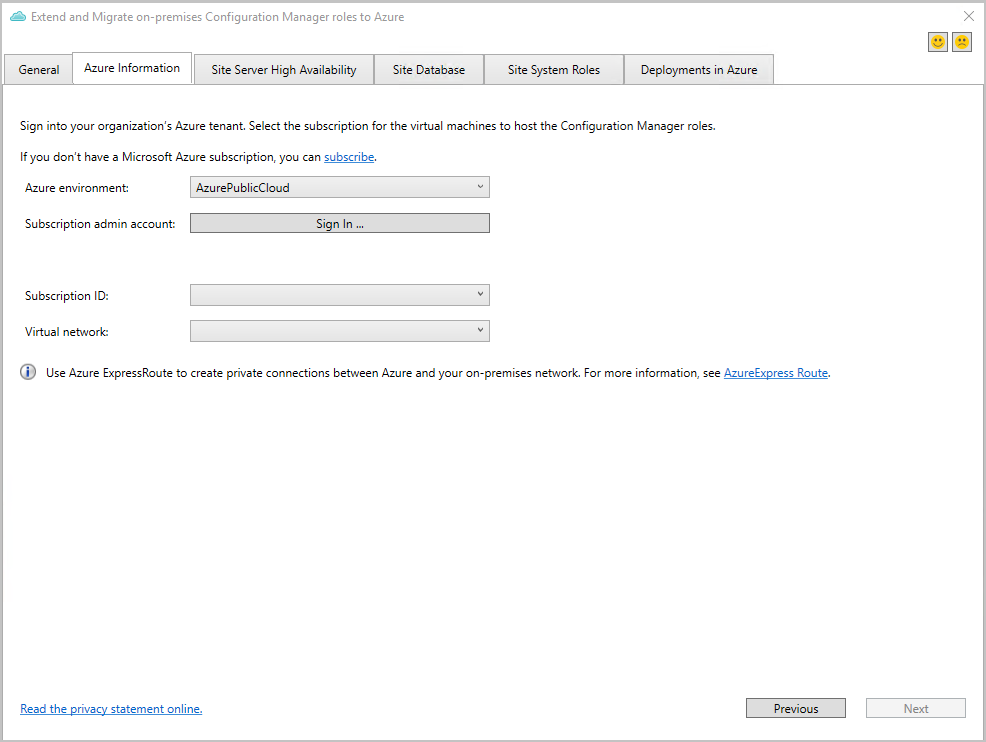
När du har loggat in väljer du ditt prenumerations-ID och virtuella nätverk. Verktyget visar endast nätverk med en ExpressRoute-gateway.
Hög tillgänglighet för platsserver
På fliken Hög tillgänglighet för platsserver väljer du Kontrollera för att utvärdera platsens beredskap.
Om någon av kontrollerna misslyckas väljer du Mer information för att avgöra hur problemet ska åtgärdas. Mer information om dessa krav finns i Hög tillgänglighet för platsserver.
Om du vill utöka eller migrera platsservern till Azure väljer du Skapa en platsserver i Azure. Fyll sedan i följande fält:
Namn Beskrivning Prenumeration Skrivskyddad. Visar prenumerationens namn och ID. Resursgrupp Visar en lista över tillgängliga resursgrupper. Om du behöver skapa en ny resursgrupp använder du Azure Portal och kör sedan verktyget igen. Plats Skrivskyddad. Bestäms av det virtuella nätverkets plats VM-storlek Välj en storlek som passar din arbetsbelastning. Microsoft rekommenderar Standard_DS3_v2. Operativsystem Skrivskyddad. Verktyget använder Windows Server 2019. Disktyp Skrivskyddad. Verktyget använder Premium SSD för bästa prestanda. Virtuellt nätverk Skrivskyddad. Undernät Välj det undernät som ska användas. Om du behöver skapa ett nytt undernät använder du Azure Portal. Datornamn Ange namnet på den passiva platsserverdatorn i Azure. Det är samma namn som visas i Azure Portal. Användarnamn för lokal administratör Ange namnet på den lokala administrativa användare som den virtuella Azure-datorn skapar innan den ansluter till domänen. Lösenord för lokal administratör Lösenordet för den lokala administrativa användaren. Om du vill skydda lösenordet under Azure-distributionen lagrar du lösenordet som en hemlighet i Azure Key Vault. Använd sedan referensen här. Om det behövs skapar du en ny från Azure Portal. Domän-FQDN Det fullständigt kvalificerade domännamnet för Active Directory-domänen som ska anslutas. Som standard hämtar verktyget det här värdet från den aktuella datorn. Domänanvändarnamn Namnet på domänanvändaren som tillåts ansluta till domänen. Som standard använder verktyget namnet på den inloggade användaren. Domänlösenord Lösenordet för domänanvändaren att ansluta till domänen. Verktyget verifierar det när du har valt Starta. Om du vill skydda lösenordet under Azure-distributionen lagrar du lösenordet som en hemlighet i Azure Key Vault. Använd sedan referensen här. Om det behövs skapar du en ny från Azure Portal. DNS-IP-adress för domän Används för att ansluta till domänen. Som standard använder verktyget den aktuella DNS-koden från den aktuella datorn. Typ Skrivskyddad. Den visar Passiv platsserver som typ. Börja etablera den virtuella Azure-datorn genom att välja Starta. Om du vill övervaka distributionsstatusen växlar du till fliken Distributioner i Azure i verktyget. Om du vill få den senaste statusen väljer du Uppdatera distributionsstatus.
Tips
Du kan också använda Azure Portal för att kontrollera status, hitta fel och fastställa potentiella korrigeringar.
När distributionen är klar går du till dina SQL-servrar och beviljar behörigheter för den nya virtuella Azure-datorn. Mer information finns i Hög tillgänglighet för platsserver – Krav.
Om du vill lägga till den virtuella Azure-datorn som en platsserver i passivt läge väljer du Lägg till platsserver i passivt läge.
När platsen lägger till platsservern i passivt läge visar fliken Hög tillgänglighet för platsserver status.
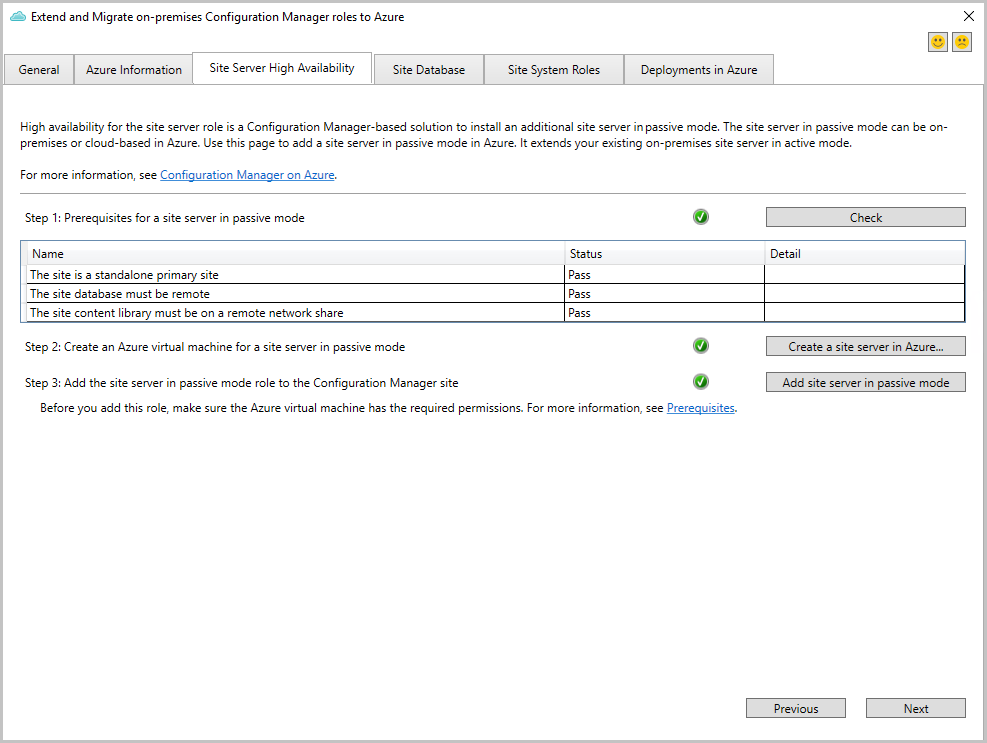
Gå sedan till fliken Distributioner i Azure för att slutföra distributionen.
Platsdatabas
Verktyget har för närvarande inga uppgifter för att migrera databasen från en lokal plats till Azure. Du kan välja att flytta databasen från en lokal SQL Server till en virtuell Azure SQL Server-dator. Verktyget visar följande artiklar på fliken Platsdatabas för att hjälpa dig:
- Säkerhetskopiera och återställa databasen
- Konfigurera en SQL Server AlwaysOn-tillgänglighetsgrupp och tillåt att data replikeras
- Migrera en SQL Server databas till en virtuell Azure SQL Server-dator
Platssystemroller
Växla till fliken Platssystemroller . Om du vill etablera en ny platssystemroll med standardinställningarna väljer du Skapa ny. Du kan etablera roller som hanteringsplats, distributionsplats och programuppdateringsplats. Alla roller är för närvarande inte tillgängliga i verktyget.
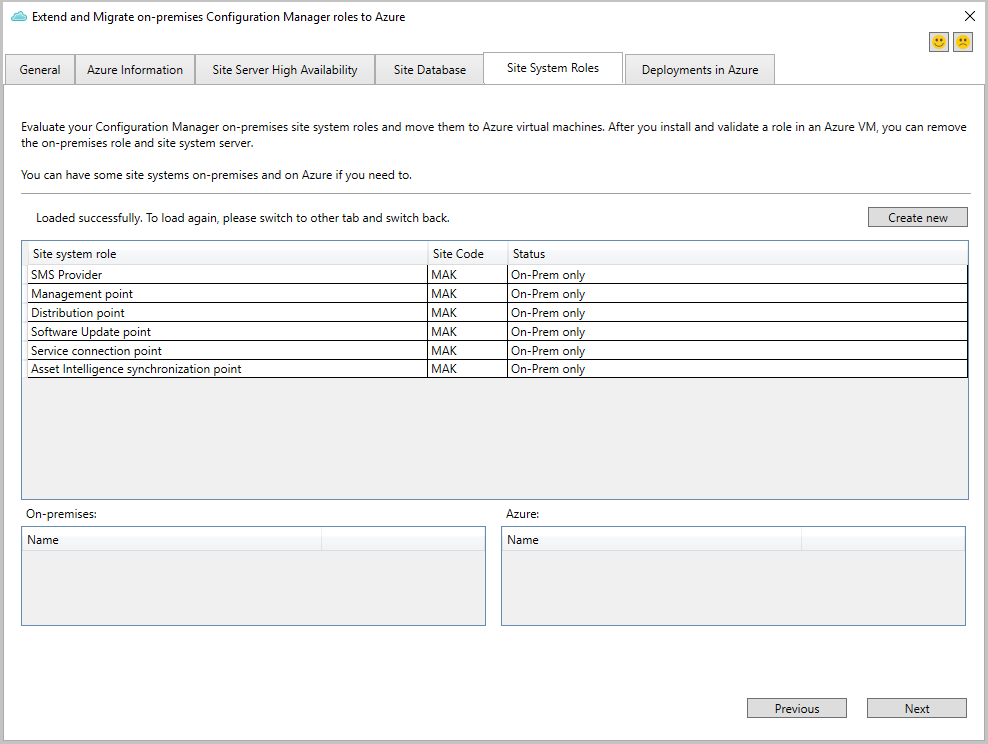
I etableringsfönstret fyller du i fälten för att etablera platsrollens virtuella dator i Azure. Den här informationen liknar listan ovan för platsservern.
Börja etablera den virtuella Azure-datorn genom att välja Starta. Om du vill övervaka distributionsstatusen växlar du till fliken Distributioner i Azure i verktyget. Om du vill få den senaste statusen väljer du Uppdatera distributionsstatus.
Tips
Du kan också använda Azure Portal för att kontrollera status, hitta fel och fastställa potentiella korrigeringar.
Upprepa den här processen om du vill lägga till fler platssystemroller.
Gå sedan till fliken Distributioner i Azure för att slutföra distributionen.
När distributionen är klar går du till Configuration Manager-konsolen för att göra ytterligare ändringar i platsrollen.
Distributioner i Azure
När Azure har skapat den virtuella datorn växlar du till fliken Distributioner i Azure i verktyget. Välj Distribuera för att konfigurera rollen med standardinställningarna.
Välj Kör för att starta PowerShell-skriptet.
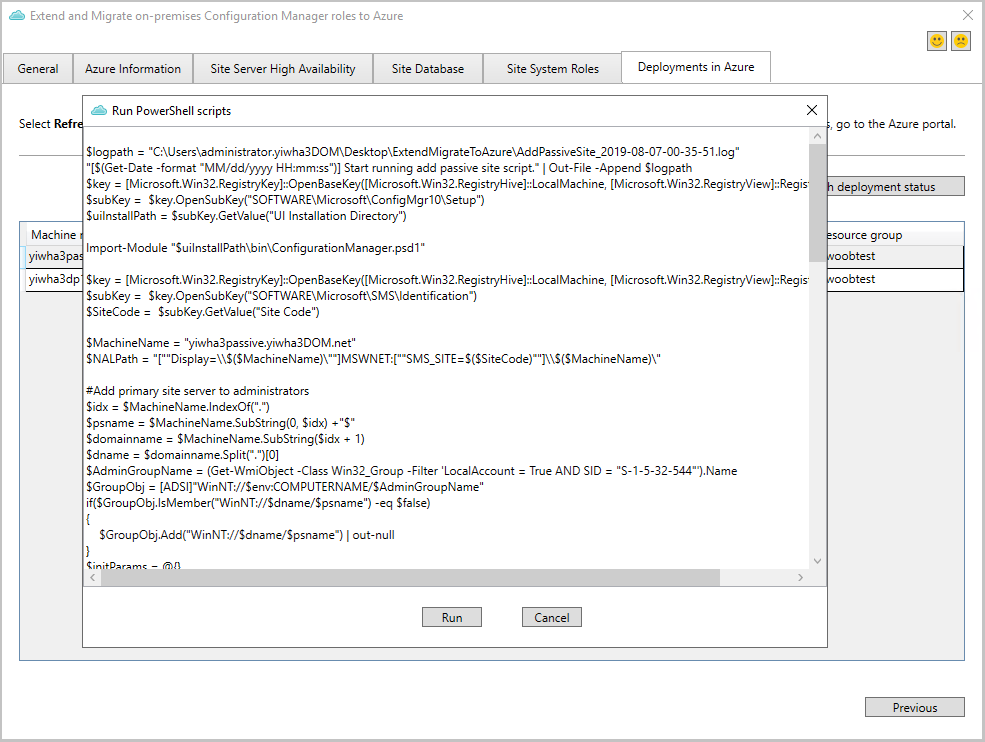
Upprepa den här processen för att konfigurera fler roller.
Ytterligare CMPivot-entiteter och förbättringar
Baserat på feedback från användare och röst har vi lagt till många nya CMPivot-entiteter och entitetsförbättringar för att underlätta felsökning och jakt. Vi har inkluderat entiteter för att fråga:
- Windows-händelseloggar (WinEvent)
- Filinnehåll (FileContent)
- Dll-filer som läses in av processer (ProcessModule)
- Microsoft Entra information (AADStatus)
- Endpoint Protection-status (EPStatus)
Den här versionen innehåller också flera andra förbättringar av CMPivot.
WinEvent(<logname>,[<timespan>])
Den här entiteten används för att hämta händelser från händelseloggar och loggfiler för händelsespårning. Entiteten hämtar data från händelseloggar som genereras av Windows-händelseloggtekniken. Entiteten hämtar även händelser i loggfiler som genereras av händelsespårning för Windows (ETW). WinEvent tittar som standard på händelser som har inträffat under de senaste 24 timmarna. Standardvärdet på 24 timmar kan dock åsidosättas genom att inkludera ett tidsintervall.
WinEvent('Microsoft-Windows-HelloForBusiness/Operational', 1d)
| where LevelDisplayName =='Error'
| summarize count() by Device
FileContent(<filnamn>)
FileContent används för att hämta innehållet i en textfil.
FileContent('c:\\windows\\SMSCFG.ini')
| where Content startswith 'SMS Unique Identifier='
| project Device, SMSId= substring(Content,22)
ProcessModule(<processname>)
Den här entiteten används för att räkna upp de moduler (dlls) som läses in av en viss process. ProcessModule är användbart när du letar efter skadlig kod som döljs i legitima processer.
ProcessModule('powershell')
| summarize count() by ModuleName
| order by count_ desc
AadStatus
Den här entiteten kan användas för att hämta aktuell Microsoft Entra identitetsinformation från en enhet.
AadStatus
| project Device, IsAADJoined=iif( isnull(DeviceId),'No','Yes')
| summarize DeviceCount=count() by IsAADJoined
| render piechart
EPStatus
EPStatus används för att hämta statusen för program mot skadlig kod som är installerad på datorn.
EPStatus
| project Device, QuickScanAge=datetime_diff('day',now(),QuickScanEndTime)
| summarize DeviceCount=count() by QuickScanAge
| order by QuickScanAge
| render barchart
Andra förbättringar
Vi har uppdaterat entiteterna CcmLog() och EventLog() så att de bara tittar på meddelanden under de senaste 24 timmarna som standard. Det här beteendet kan åsidosättas genom att ett valfritt tidsintervall skickas. I följande exempel tittar vi till exempel på händelser under de senaste 1 timmen:
CcmLog('Scripts',1h)Entiteten File() har uppdaterats för att samla in information om dolda filer och systemfiler och inkludera MD5-hashen. Även om en MD5-hash inte är lika exakt som SHA256-hashen, tenderar den att vara den ofta rapporterade hashen i de flesta bulletiner för skadlig kod.
Du kan lägga till kommentarer i frågor. Det här beteendet är användbart när du delar frågor. Till exempel:
//Get the top ten devices sorted by user Device | top 10 by UserNameCMPivot ansluter automatiskt till den sista platsen. När du har startat CMPivot kan du ansluta till en ny plats om det behövs.
På menyn Exportera väljer du det nya alternativet för Att fråga länk till Urklipp. Den här åtgärden kopierar en länk till Urklipp som du kan dela med andra. Till exempel:
cmpivot:Ly8gU2FtcGxlIHF1ZXJ5DQpPcGVyYXRpbmdTeXN0ZW0NCnwgc3VtbWFyaXplIGNvdW50KCkgYnkgQ2FwdGlvbg0KfCBvcmRlciBieSBjb3VudF8gYXNjDQp8IHJlbmRlciBiYXJjaGFydA==Den här länken öppnar fristående CMPivot med följande fråga:
// Sample query OperatingSystem | summarize count() by Caption | order by count_ asc | render barchartTips
Installera fristående CMPivot för att den här länken ska fungera.
Om enheten har registrerats i Microsoft Defender för Endpoint i frågeresultaten högerklickar du på enheten för att starta Microsoft Defender Säkerhetscenter onlineportalen.
Nedladdning av aktivitetssekvens på begäran via Internet
Eftersom Configuration Manager version 1802 kan du använda aktivitetssekvensen för att distribuera Windows 10 uppgradering på plats via cloud management gateway (CMG). Distributionen kräver dock att allt innehåll laddas ned lokalt innan aktivitetssekvensen startas.
Från och med den här versionen kan aktivitetssekvensmotorn ladda ned paket på begäran från en innehållsaktiverad CMG eller en molndistributionsplats. Den här ändringen ger ytterligare flexibilitet med dina Windows 10 uppgraderingsdistributioner på plats till Internetbaserade enheter.
Förutsättningar
Distribuera paketen för aktivitetssekvensen till den innehållsaktiverade CMG:en eller en molndistributionsplats.
- När du använder en innehållsaktiverad CMG:
- Aktivera CMG-inställningen: Tillåt att CMG fungerar som en molndistributionsplats och betjänar innehåll från Azure Storage.
- Konfigurera klientinställningar för Cloud Services att använda CMG och hämta innehåll från Internet.
- När du använder en innehållsaktiverad CMG:
Starta aktivitetssekvensen från Software Center. Det här scenariot stöder inte Windows PE, PXE eller aktivitetssekvensmedia.
Prova!
Försök att slutföra uppgifterna. Skicka sedan feedback med dina tankar om funktionen.
När du distribuerar aktivitetssekvensen använder du följande inställningar:
Tillåt att aktivitetssekvensen körs för klienten på Internet på fliken Användarupplevelse i distributionen.
Ladda ned innehåll lokalt när det behövs av aktivitetssekvensen som körs på fliken Distributionsplatser i distributionen.
Stöd för Windows Insider
Nu kan du underhålla och uppdatera enheter som kör Windows Insider Preview versioner med Configuration Manager. Den här ändringen innebär att du kan hantera dessa enheter utan att ändra dina normala processer eller aktivera Windows Update för företag. Du kan ladda ned funktionsuppdateringar och kumulativa uppdateringar för Windows Insider Preview versioner till Configuration Manager precis som andra Windows 10 uppdatering eller uppgradering.
Mer information finns i följande artiklar:
Förbättrat språkstöd i aktivitetssekvens
Från och med technical preview version 1908.2 kan du ange standardtangentbordslayouten (indataspråk) under os-distributionen. Den här versionen ger ytterligare kontroll över språkkonfigurationen under den här processen. Om du redan använder de här språkinställningarna kan den här ändringen hjälpa dig att förenkla aktivitetssekvensen för os-distribution. I stället för att använda flera steg per språk eller separata skript använder du en instans per språk i det inbyggda steget Tillämpa Windows-inställningar med ett villkor för det språket.
Använd aktivitetssekvenssteget Tillämpa Windows-inställningar för att konfigurera följande nya inställningar:
- Systemspråk
- Språk för användargränssnitt
- Återställning av användargränssnittsspråk
- Nationella inställningar för användare
Mer information om dessa svarsfilvärden för Windows-installationen finns i Microsoft-Windows-International-Core.
Använd följande aktivitetssekvensvariabler för att styra dessa internationella inställningar i steget Tillämpa Windows-inställningar :
- OSDWindowsSettingsInputLocaleOverride
- OSDWindowsSettingsSystemLocaleOverride
- OSDWindowsSettingsUserLocaleOverride
- OSDWindowsSettingsUILanguageOverride
- OSDWindowsSettingsUILanguageFallbackOverride
- OSDTimeZoneOverride
Mer information finns i följande artiklar:
Office 365 ProPlus hälsoinstrumentpanel
När du planerar dina Microsoft 365-distributioner använder du den nya instrumentpanelen för Office 365 ProPlus hälsa. Den ger hälsoinsikter för enheter med Office 365 ProPlus för att identifiera problem.
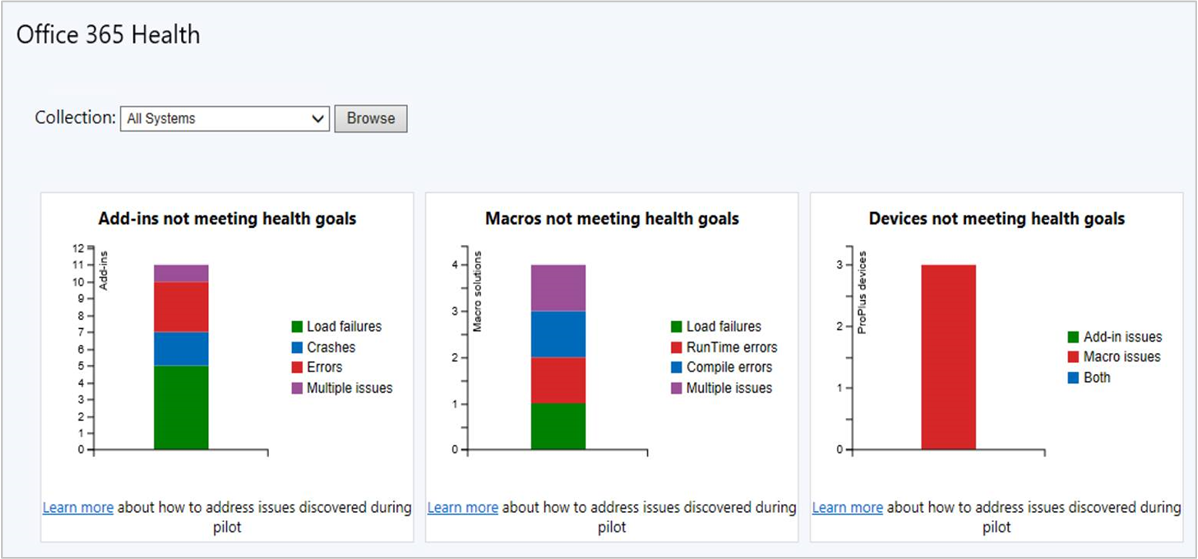
Instrumentpanelen visar tre huvudområden för insikter:
- Tilläggsproblem
- Makroproblem
- Övergripande problem med enheten
Förutsättningar
Klientversioner
- Microsoft 365-appar för företag
- Den senaste versionen av Configuration Manager-klienten
Aktivera datainsamling
Om du vill aktivera datainsamling på klienter anger du värdet EnableLogging DWORD till 1 i följande registernyckel:
HKEY_CURRENT_USER\Software\Policies\Microsoft\Office\16.0\OSM
Du kan behöva skapa den här registernyckeln. Du behöver inte ange några andra värden.
Du kan också använda en grupprincipmall för att tillämpa den här inställningen. Mer information finns i Telemetriagenten för Office. Den här Configuration Manager funktionen använder samma inställningar, men använder inte Telemetriagenten för Office.
Viktigt
Configuration Manager samlar bara in Office-data för den här hälsoinstrumentpanelen. Den lagras i Configuration Manager platsdatabas som kontrolleras av din organisation. Den skickas inte till Microsoft. Dessa data skiljer sig från Office-diagnostikdata, som kan skickas till Microsoft. Mer information finns i Distribuera office-telemetriinstrumentpanel.
Prova!
Försök att slutföra uppgifterna. Skicka sedan feedback med dina tankar om funktionen.
I Configuration Manager-konsolen går du till arbetsytan Programvarubibliotek. Expandera noden Office 365 Klienthantering och välj instrumentpanelen Office 365 Hälsa.
Obs!
Hälsomålen kan inte konfigureras.
Tillägg som inte uppfyller hälsomålen
- Inläsningsfel: Tillägget kunde inte startas.
- Kraschar: Tillägget misslyckades när det kördes.
- Fel: Tillägget rapporterade ett fel.
- Flera problem: Tillägget har mer än ett av ovanstående problem.
Makron uppfyller inte hälsomålen
- Inläsningsfel: Dokumentet kunde inte läsas in.
- Körningsfel: Ett fel inträffade när makrot kördes. Dessa fel kan vara beroende av indata, så det kanske inte alltid inträffar.
- Kompileringsfel: Makrot kompileras inte korrekt så det kommer inte att försöka köras.
- Flera problem: Makrot har mer än ett av ovanstående problem.
Enheter som inte uppfyller hälsomålen
Den här panelen sammanfattar enheter som har problem med tillägg, makron eller båda.
Förbättringar av felsökningsprogrammet för aktivitetssekvenser
Den här versionen innehåller följande förbättringar av aktivitetssekvensfelsökaren:
Använd den nya aktivitetssekvensvariabeln TSDebugOnError för att automatiskt starta felsökningsprogrammet när aktivitetssekvensen returnerar ett fel. Ange den här variabeln med steget Ange aktivitetssekvensvariabel eller som en samlingsvariabel. Mer information finns i Så här anger du variabler.
Om du skapar en brytpunkt i felsökningsprogrammet och aktivitetssekvensen sedan startar om datorn behåller felsökningsprogrammet brytpunkterna efter omstarten.
Allmänna kända problem
Maskinvaruinventeringsrapporter
Om du försöker köra en rapport som är beroende av maskinvaruinventering returneras ett fel. En BitLocker-rapport returnerar till exempel ett fel som liknar följande meddelande:
Microsoft.Reporting.WinForms.ReportServerException
An error has occurred during report processing. (rsProcessingAborted)
Du kan också se följande fel i filen dataldr.log :
[42S22][207][Microsoft][SQL Server Native Client 11.0][SQL Server]Invalid column name 'FileTimeStamp00'. : pOFFICE_ADDIN_DATA
Konsolinstrumentpaneler som är beroende av maskinvaruinventering kan också påverkas.
Det här problemet beror på en ändring av databasschemat för specifika maskinvaruinventeringstabeller.
Lösning
Lösningen är att ta bort det befintliga attributet från databasen. Dataloader-platskomponenten kan sedan skapa ett nytt attribut. Kör följande SQL-skript på platsdatabasservern för att åtgärda tabellschemat:
IF NOT EXISTS (SELECT * FROM SYS.columns WHERE name = 'FileTimestamp00' AND object_id = OBJECT_ID('OFFICE_ADDIN_DATA'))
BEGIN
DELETE am
FROM AttributeMap am
INNER JOIN GroupMap gm ON am.GroupKey=gm.GroupKey
WHERE gm.GroupClass='MICROSOFT|OFFICE_ADDIN|1.0'
AND am.AttributeName='FileTimeStamp'
PRINT 'Fix OFFICE_ADDIN_DATA schema'
END
Nästa steg
Mer information om hur du installerar eller uppdaterar grenen teknisk förhandsversion finns i Teknisk förhandsversion.
Mer information om de olika grenarna i Configuration Manager finns i Vilken gren av Configuration Manager ska jag använda?
Feedback
Kommer snart: Under hela 2024 kommer vi att fasa ut GitHub-problem som feedbackmekanism för innehåll och ersätta det med ett nytt feedbacksystem. Mer information finns i: https://aka.ms/ContentUserFeedback.
Skicka och visa feedback för